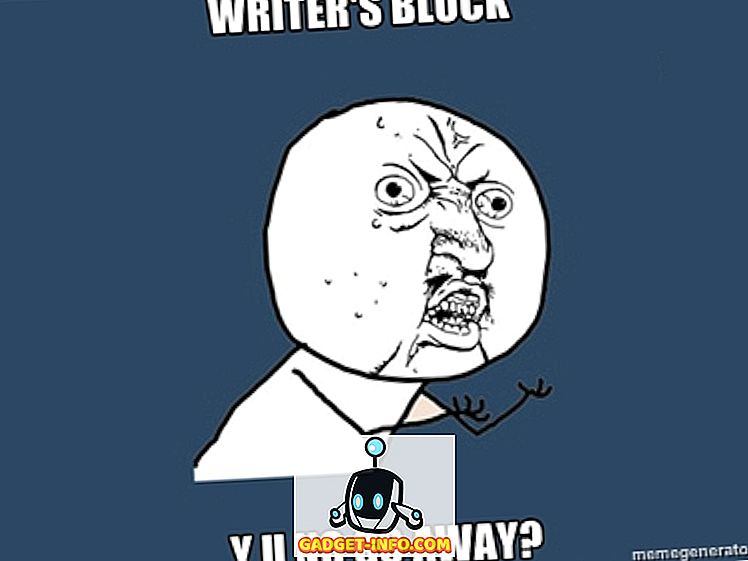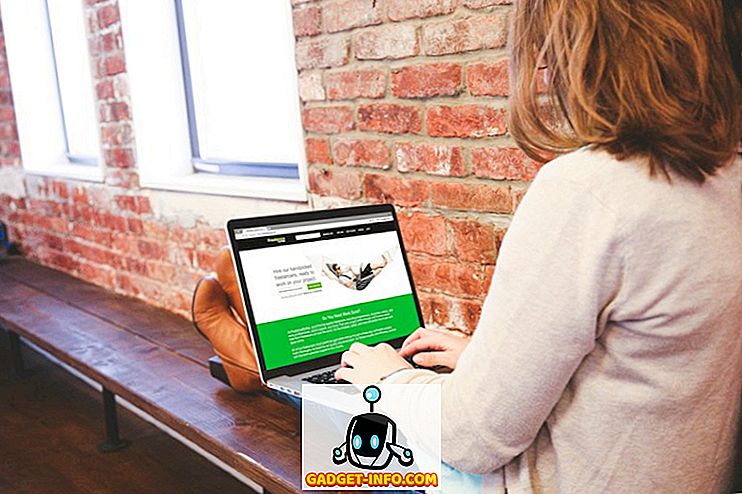Piratstvo je zelo velika skrb za ljudi, ki danes ustvarjajo vsebine na spletu. Sedaj morajo ustvarjalci plačati toliko pozornosti, da zaščitijo svoje delo pred piratstvom, kot ga porabijo za ustvarjanje samega dela. To je res frustrirajuće, saj je popolna izguba časa, ki jo je mogoče bolj produktivno izkoristiti pri ustvarjanju novih vsebin. Vendar je piratstvo nekaj, kar nihče od nas ne more vzeti rahlo in bi moral porabiti nekaj časa za zagotovitev vsaj ene stopnje zaščite za naše delo.
Ena izmed najlažjih stvari, ki se lahko piratizira na internetu, so fotografije. Boli me, da vidiš sliko, ki si jo včasih ujela in urejala ure in ure, da dobiš popoln barvni profil, ki ga uporablja nekdo drug, ne da bi ti dal kredite. Zato so vodni žigi tako pomembni, saj fotografijam dodajajo raven varnosti, s čimer nikomur ne dovolite, da jih uporablja brez vašega soglasja. Toda dodajanje vodnega žiga posameznim slikam je zelo zamudno in ni izvedljivo. Na srečo je na Macu veliko aplikacij drugih proizvajalcev, ki vam omogočajo, da pošiljate fotografije vodnih fotografij:
Fotografije serije Batch Watermark na Macu
Čeprav obstaja nekaj aplikacij, ki vam omogočajo, da serijo vodnih fotografij na Mac, moj najljubši je PhotoBulk ($ 9.99). PhotoBulk omogoča enostavno dodajanje besedilnega ali slikovnega vodnega žiga na fotografije. Najboljši del o uporabi PhotoBulk je, da ko ustvarite vodni žig po meri, ga lahko shranite kot prednastavljeno in nato z uporabo vodnih žigov postanete samo enostopenjski proces. Torej, poglejmo, kako uporabljati PhotoBulk, kajne?
- Prvi in očiten korak je prenos in namestitev aplikacije v računalnik Mac.
2. Ko je aplikacija nameščena v napravi, zaženite aplikacijo in kliknite gumb plus, da dodate fotografije, ki jih želite postaviti na vodni žig.

3. Kot lahko vidite, na levi strani aplikacije dobimo več možnosti, kot so vodni žig, spreminjanje velikosti, optimizacija in tako naprej.

4. Ker se danes osredotočamo na vodni žig naših fotografij, kliknite na polje poleg vodnega žiga . Tu lahko izberete vrsto vodnega žiga, ki ga želite dodati s klikom na spustni meni, označen na sliki.

5. Za namen tega članka bomo uporabili slikovni vodni žig. V spustnem meniju izberite Image (Slika) in nato kliknite gumb za brskanje, da izberete sliko vodnega žiga.

6. Sedaj samo prilagodite lokacijo, velikost in neprosojnost vodnega žiga in tapnite gumb “Start” . Ko kliknete gumb Start, vas bo aplikacija vprašala, kje želite shraniti fotografijo. Izberite lokacijo in nato shranite fotografije.

7. Ko aplikacija obdela vse slike, boste dobili možnost, da shranite prednastavitev v primeru, da želite v prihodnje ponovno uporabiti iste nastavitve. Kliknite gumb »Shrani prednastavitev«, da to storite.

8. Spodaj so originalne in vodno obarvane slike za vašo primerjavo. Vidite lahko, da kakovost izvirnih fotografij nikakor ni zmanjšana. Edina sprememba je uporaba vodnega žiga na fotografijah.






Vodni žig vaših slik za zaščito pred piratstvom
Kot lahko vidite, je bilo z uporabo aplikacije PhotoBulk zelo enostavno uporabiti vodne žige za fotografije. Ko shranite prednastavitve, boste lahko uporabili vodne žige samo za nekaj sekund. Zame je to nujno potrebno za vsakogar, ki dela s fotografijami. Obstajajo tudi druge aplikacije tam, kot so Photomarks, BatchPhoto in iWatermarkPro, vendar je PhotoBulk daleč najboljši in najlažji za uporabo vseh.